win11休眠模式不見了怎麼辦? win11休眠模式不見了問題解析
- WBOYWBOYWBOYWBOYWBOYWBOYWBOYWBOYWBOYWBOYWBOYWBOYWB轉載
- 2024-02-10 10:57:331344瀏覽
php小編新一為你解析win11休眠模式不見了的問題。 Win11作為微軟最新的作業系統,在使用過程中可能會遇到一些問題。有使用者回饋在Win11中無法找到休眠模式的選項,這給一些習慣使用休眠模式的使用者帶來了困擾。在本文中,我們將分析可能導致休眠模式不見的原因,並提供解決方案,幫助你重新啟用休眠模式,確保系統的正常使用和省電效果。
win11休眠模式不見了問題解析
方法一
1、首先我們可以按下Windows S 鍵開啟系統的搜尋功能,然後在其中輸入選擇電源計劃並點選關聯性最高的結果。
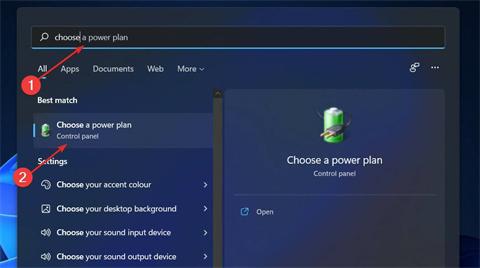
2、然後我們從左側面板點選選擇電腦休眠時的時間。
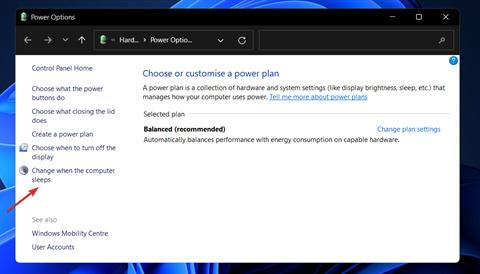
3、最後,我們就可以選擇您希望電腦何時進入睡眠模式,然後選擇儲存設定就可以啦。
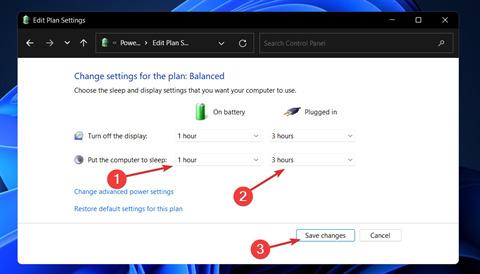
方法二
1、無法自動進入睡眠模式,我們可以選擇手動進入,首先按下Windows I鍵開啟設定應用程序,接著導航到左側面板中的系統,然後從右側導航到電源和電池。
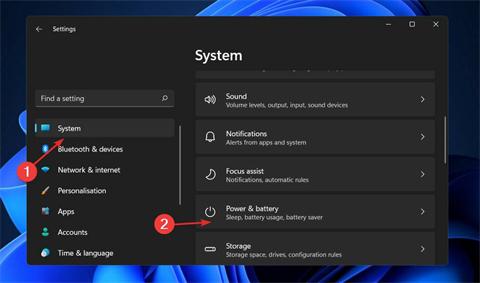
2、現在捲動到螢幕和睡眠部分並手動設定您希望 PC 進入睡眠模式的非活動時間間隔即可。
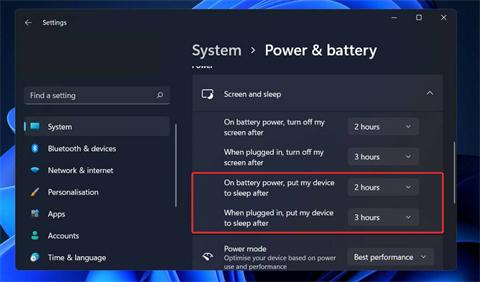
方法三
1、按下Windows S 鍵開啟搜尋欄,然後在其中輸入開啟或關閉螢幕保護程序,然後按一下關聯性最高的結果。
2、然後我們選擇螢幕保護程式中的無,最後點擊確定即可。
其他解決方法
如上述方法無法解決此問題,可以重新安裝系統進行解決。
1、官方原版Win11純版鏡像免啟動V2023
2、全新版Win11 23H2 官網純版ISO 64位元V2023
安裝方法
本站提供您兩種安裝方法,而本地硬碟安裝是最簡單的安裝方法。建議使用硬碟安裝前先製作U盤啟動工具,如果硬碟安裝失敗,或者您的電腦已經是開不了機、卡在歡迎介面、進不去桌面、藍屏等情況,那麼就需要選擇U盤重裝系統。
以上是win11休眠模式不見了怎麼辦? win11休眠模式不見了問題解析的詳細內容。更多資訊請關注PHP中文網其他相關文章!

